خوش آموز درخت تو گر بار دانش بگیرد، به زیر آوری چرخ نیلوفری را
آموزش نصب ImageMagick در لینوکس اوبونتو

ImageMagick ابزاری رایگان و منبع باز برای دستکاری تصاویر است. عمدتاً ImageMagick برای ایجاد، ویرایش، نوشتن یا تبدیل تصاویر bitmap استفاده می شود. کاربردهای آن عبارتند از resize کردن عکس، rotate کردن عکس، اعمال جلوه های ویژه مختلف، متن، خط، منحنی و غیره .. است و بیشتر عملکردهای آن از طریق خط فرمان انجام می شود.

ImageMagick از انواع فرمت های تصویر مانند PNG، JPEG، GIF، HEIC، TIFF، DPX، EXR، WebP، Postscript، PDF و SVG پشتیبانی می کند. ImageMagick با Linux، Windows، Mac Os X، iOS، Android OS و غیره.. سازگاری دارد.
در این آموزش نحوه نصب ImageMagick 7 در اوبونتو 20.04 را یاد می گیریم. Ubuntu Apt repository دارای نسخه پایدار ImageMagick است. بعضا Apt repository برای دریافت آخرین نسخه زمان زیادی می برد. اجازه دهید ابتدا نحوه نصب ImageMagick را با استفاده از روش apt بررسی کنیم.
اول Terminal را باز کرده و سپس با دستور زیر apt کش Repository سیستم را آپدیت کنید.
سپس با دستور زیر ImageMagick را نصب کنید:
پس از اتمام نصب، برای تایید اینکه ImageMagick به درستی و کامل نصب شده، دستور زیر را اجرا کنید:
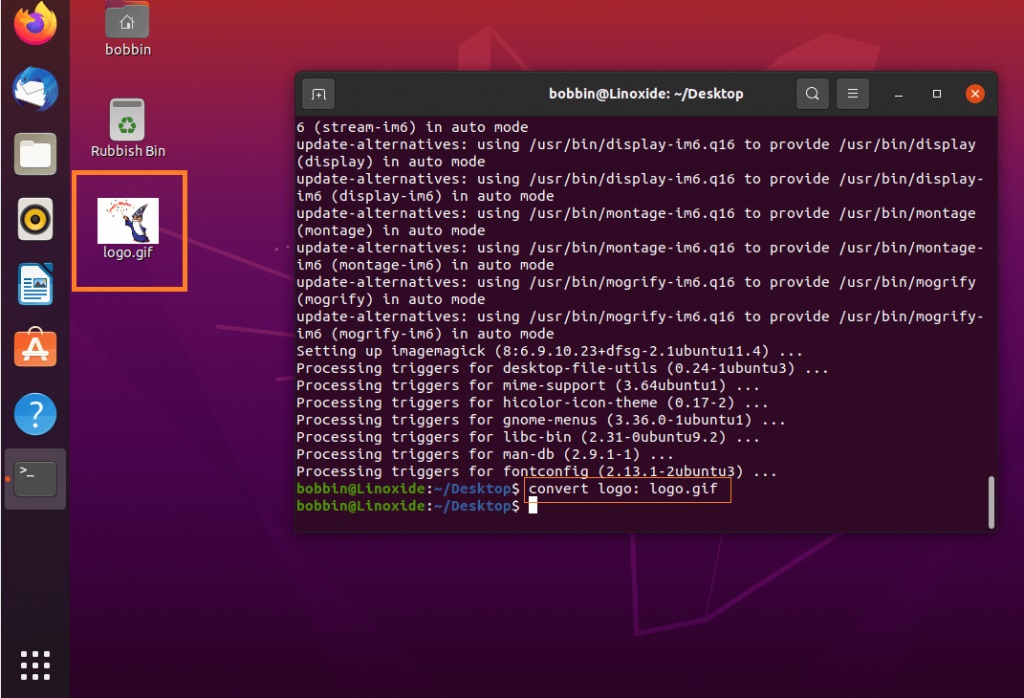
با این کار فایلی به نام logo.gif در دسکتاپ شما ایجاد می شود که تأیید می کند که نصب ImageMagick شما با موفقیت انجام شده است. همچنین می توانید دو دستور اضافی را برای تأیید اجرا کنید.
برای چک کردن ورژن ImageMagick هم دستور زیر را اجرا کنید:
خروجی دستور شما هم باید چیزی شبیه به خروجی زیر باشد:
همانطور که در خروجی نمایش داده شده، ورژن ما ImageMagick 6.9.10 می باشد.
حالا آخرین سورس فایل ImageMagick را از وب سایت رسمی ImageMagick دانلود کنید.
حالا فایل دانلود شده را extract کنید.
حالا به دستور زیر به دایرکتوری ImageMagick بروید. البته شما باید نام دایرکتوری خود را جایگزین کنید:
حالا build را پیکربندی کنید:
سپس نصب را انجام دهید:
دایرکتوری dynamic linker runtime را پیکربندی کنید:
با ساخت و Generate کردن ImageMagick logo نصب را تایید کنید.
با این کار فایلی به نام mylogo.gif در دایرکتوری جاری ایجاد می شود. برای نمایش لوگوی ایجاد شده از دستور زیر استفاده کنید:
حالا با دستور زیر ورژن magick را بررسی کنید:
در خروجی فوق، ورژن ImageMagick 7.1.0 در سیستم ما نصب شده است. بدین ترتیب آخرین ورژن Imagemagick را در اوبونتو نصب کردیم.

ImageMagick از انواع فرمت های تصویر مانند PNG، JPEG، GIF، HEIC، TIFF، DPX، EXR، WebP، Postscript، PDF و SVG پشتیبانی می کند. ImageMagick با Linux، Windows، Mac Os X، iOS، Android OS و غیره.. سازگاری دارد.
در این آموزش نحوه نصب ImageMagick 7 در اوبونتو 20.04 را یاد می گیریم. Ubuntu Apt repository دارای نسخه پایدار ImageMagick است. بعضا Apt repository برای دریافت آخرین نسخه زمان زیادی می برد. اجازه دهید ابتدا نحوه نصب ImageMagick را با استفاده از روش apt بررسی کنیم.
اول Terminal را باز کرده و سپس با دستور زیر apt کش Repository سیستم را آپدیت کنید.
sudo apt update
سپس با دستور زیر ImageMagick را نصب کنید:
sudo apt install Imagemagick
پس از اتمام نصب، برای تایید اینکه ImageMagick به درستی و کامل نصب شده، دستور زیر را اجرا کنید:
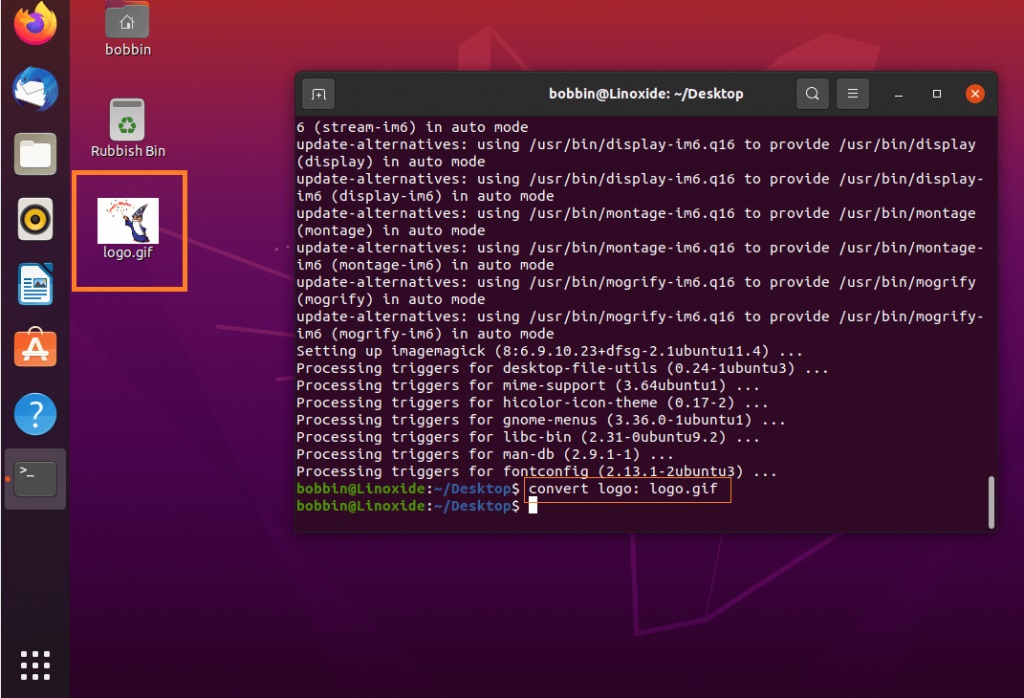
با این کار فایلی به نام logo.gif در دسکتاپ شما ایجاد می شود که تأیید می کند که نصب ImageMagick شما با موفقیت انجام شده است. همچنین می توانید دو دستور اضافی را برای تأیید اجرا کنید.
sudo identify logo.gif
sudo display logo.gif
برای چک کردن ورژن ImageMagick هم دستور زیر را اجرا کنید:
identify -version
خروجی دستور شما هم باید چیزی شبیه به خروجی زیر باشد:
Version: ImageMagick 6.9.10-23 Q16 x86_64 20190101 https://imagemagick.org
Copyright: © 1999-2019 ImageMagick Studio LLC
License: https://imagemagick.org/script/license.php
Features: Cipher DPC Modules OpenMP
Delegates (built-in): bzlib djvu fftw fontconfig freetype jbig jng jpeg lcms lqr ltdl lzma openexr pangocairo png tiff webp wmf x xml zlib
همانطور که در خروجی نمایش داده شده، ورژن ما ImageMagick 6.9.10 می باشد.
Install the latest ImageMagick from the source file
اگرچه نصب ImageMagick پکیج شده اوبونتو در بیشتر موارد برای استفاده کردن مفید است، اما می توانید با کامپایل کردن آخرین سورس کد، از ویژگی های مهم این ابزار بهره مند شوید. برای کامپایل از سورس فایل، ابتدا تمام ابزارهای build را نصب کنید.sudo apt install build-essential make
حالا آخرین سورس فایل ImageMagick را از وب سایت رسمی ImageMagick دانلود کنید.
wget https://download.imagemagick.org/ImageMagick/download/ImageMagick.tar.gz
حالا فایل دانلود شده را extract کنید.
tar -axvf ImageMagick.tar.gz
حالا به دستور زیر به دایرکتوری ImageMagick بروید. البته شما باید نام دایرکتوری خود را جایگزین کنید:
cd ImageMagick-7.1.0-4/
حالا build را پیکربندی کنید:
./configure
سپس نصب را انجام دهید:
sudo make install
دایرکتوری dynamic linker runtime را پیکربندی کنید:
sudo ldconfig /usr/local/lib
با ساخت و Generate کردن ImageMagick logo نصب را تایید کنید.
magick logo: mylogo.gif
با این کار فایلی به نام mylogo.gif در دایرکتوری جاری ایجاد می شود. برای نمایش لوگوی ایجاد شده از دستور زیر استفاده کنید:
eog mylogo.gif
حالا با دستور زیر ورژن magick را بررسی کنید:
magick -version
Version: ImageMagick 7.1.0-4 Q16 x86_64 2021-07-18 https://imagemagick.org
Copyright: (C) 1999-2021 ImageMagick Studio LLC
License: https://imagemagick.org/script/license.php
Features: Cipher DPC HDRI OpenMP(4.5)
Delegates (built-in)
در خروجی فوق، ورژن ImageMagick 7.1.0 در سیستم ما نصب شده است. بدین ترتیب آخرین ورژن Imagemagick را در اوبونتو نصب کردیم.





نمایش دیدگاه ها (0 دیدگاه)
دیدگاه خود را ثبت کنید: